Det er let at afspille DVD på Windows 7 med tilgængelig Windows DVD-understøttelse. Windows DVD-afspiller kan give dig en stor assistent. Du kan dog blive overrasket over nyheden om, at Microsoft ikke vil medtage Windows Media Center i Windows 8 / 8.1 / 10. Med andre ord kan du muligvis ikke afspille video, DVD eller Blu-ray på Windows 8 / 8.1 / 10 længere med Windows DVD-afspiller. DVD-understøttelse anvendes ikke af Microsoft, da computere i dag er specielt ikke ultrabooks og tablets uden DVD-drev. Så Microsoft leverer DVD-support til licenseret DVD-afspiller. Mange mennesker vil ikke miste DVD-afspilningsfunktionen, når de opgraderer deres computer til Windows 8 / 8.1 / 10. Så er denne artikel udarbejdet for dig, hvordan man kan afspil DVD på Windows 8 / 8.1 / 10.
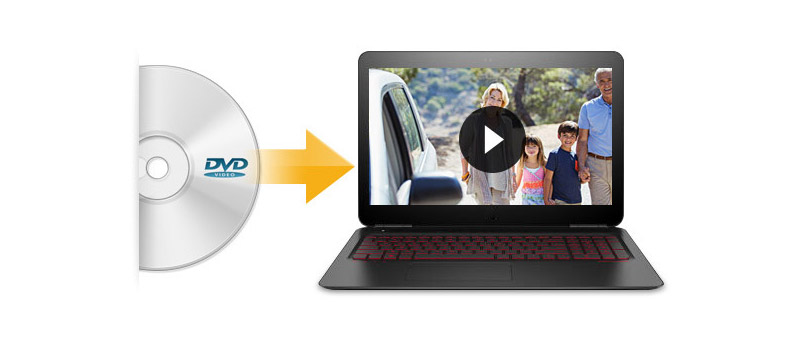
Hvor finder du Windows DVD-afspiller til Windows 10? Sådan afspilles DVD på Windows 10?
Hvis du bruger en Windows 10-computer, kan du klikke på "Start Menu" og finde Windows DVD Player-applikation fra "All Apps". Windows DVD-afspiller til Windows 10 giver dig mulighed for nemt at se foretrukne kommercielle eller hjemmelavede DVD'er. Så længe du køber den for $ 14.99 fra Windows Store, kan du få licenseret DVD-support fra Windows.
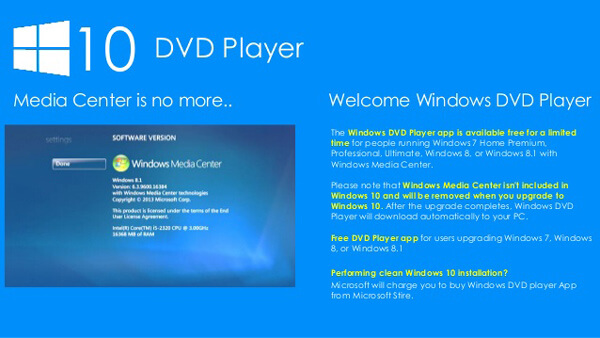
Du kan nemt bruge Windows DVD-afspiller i Windows 10. Men for Windows 8, 8.1 og 10 brugere kan du ikke få Microsoft DVD support. Derudover har Windows Media Pack, der er tilføjet Media Center til Windows 8 Pro eller 8.1 Pro, ikke længere været tilgængelig til køb fra Microsoft siden datoen 30. oktober 2015. Derefter er der alternativer til Windows DVD-afspiller i tidligere Windows-versioner, som kan understøtte DVD-afspilning i Windows 8 / 8.1 / 10? Og i denne del vil vi gerne anbefale dig 4 bedst DVD-afspillere til Windows til at erstatte den originale Windows DVD-afspiller.
Aiseesoft Blu-ray-afspiller fungerer som en kraftfuld Windows DVD-afspiller til at afspille DVD / Blu-ray-diske, mappe eller ISO-filer på en Windows-computer. Du kan også afspille alle HD / SD-videofiler og nyde den forrykende lydeffekt.
Trin 1Download DVD-afspiller
Når du har tilsluttet DVD-drevet til din Windows-computer, kan du gøre det downloade og installer Aiseesoft Blu-ray Player på din Windows-computer.
Trin 2Indlæs DVD-fil
Indsæt din DVD-disk i DVD-drevet. Klik derefter på "Åben disk"-knappen for at indlæse DVD-filen.

Trin 3Afspil DVD-fil
Vælg DVD-disken, og klik på "OK" -knappen for at afspil din DVD-disk.

Trin 4Vælg variant
Denne professionelle DVD-afspiller giver dig også flere indstillinger, inklusive Afspil film, kapitel, lyd, undertekst og andre titler for bedre visuel oplevelse. Derefter kan du nemt nyde dine yndlings DVD-film på din Windows-computer.

Som den mest anvendte gratis og open source medieafspiller, VLC er i stand til at afspille et stort antal multimediedokumenter, streamingprotokoller, video-cd'er, lyd-cd'er og endda dvd'er. Det er i stand til at afspille DVD-mapper, DVD-diske og ISO-filer som en Windows DVD-afspiller.
Trin 1 Download, installer og start VLC Media Player på Windows 8 / 8.1 / 10.
Trin 2 Indsæt DVD til computeren.
Trin 3 Tilføj disken ved at klikke på "Åbn fil". Derefter begynder DVD-afspilning i VLC-vinduet.
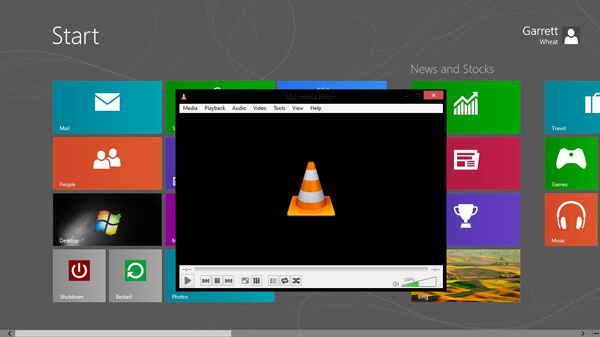
Som navnet antyder, BlazeDVD Free er en gratis DVD-medieafspiller, der let kan afspille enhver SVCD, VCD, CD og DVD. Det understøtter også lyd og 1080p HD-videoafspilning. Dette alternativ til Windows DVD-afspiller giver brugerne fuld funktionalitet for afspilning og kontrol. Desuden kan softwaren også give dig mulighed for at lave et lysbilledshow til importerede billeder, administrere bogmærker og afspilningslister. Den gratis version er kompatibel med Windows XP / Vista / 7/8 / 8.1 / 10.
Trin 1 Installer og start dette gratis Windows DVD-afspilleralternativ til Windows PC.
Trin 2 Indsæt DVD, og vælg Blaze DVD Free for at afspille DVD.
Trin 3 Du har lov til at indstille undertekster, tilpasse indstillinger for DVD-afspilning og indstille DVD-audios, som du vil.

5KPlayer er et andet nyttigt gratis Windows DVD-afspilleralternativ, der har kapacitet til at afspille dvd'er på enhver version af Windows. Bortset fra det kan det også understøtte afspilning af 4K / 5K UHD, 1080p HD-videoer. 5KPlayer har også en standardradioafspiller, der giver dig mulighed for at lytte til radio, der stammer fra Capital, BBC, LBC, Kerrang og så videre.
Trin 1 Download og installer 5KPlayer. Og klik på "DVD" i hovedgrænsefladen for at indlæse DVD-disken fra computeren.
Trin 2 Vælg en DVD-disk, du vil afspille.
Trin 3 Klik på "Åbn" for at begynde DVD-afspilning.
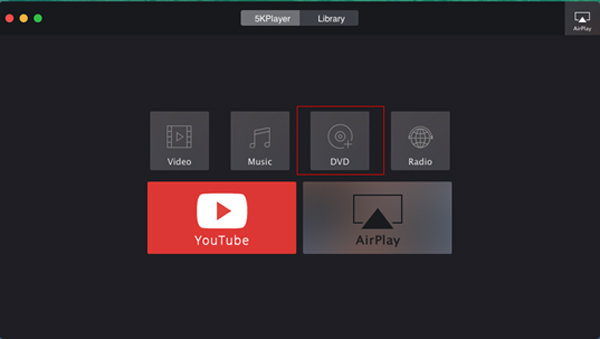
Bortset fra Windows DVD-afspilning, kan du også lære mere om hvordan man afspiller DVD på Mac fra vores side.
Der er faktisk et andet godt valg for dig at afspille DVD på Windows 7/8/10. Du kan rippe hjemmelavet DVD til computeren, så du let kan se video-dvd'er, når du vil, eller oprette en sikkerhedskopi til videre brug. Her kommer spørgsmålet, hvordan man ripper DVD til afspilning på Windows 8 / 8.1 / 10? I denne del vil vi gerne anbefale dig et multifunktionelt videoprogram, Video Converter Ultimate. Udover dets kraftfulde videokonvertering og redigeringsfunktioner kan softwaren hjælpe dig med at indlæse hjemmelavede DVD-diske, DVD-mappe og ISO-filer og gemme DVD-videoerne på din Windows-computer uden kvalitetstab. Først skal du downloade og installere den geniale software.
Trin 1 Indsæt en DVD, og vent til computeren finder det.

Trin 2 Start softwaret, naviger på "Ripper" -fanen, og klik på "Indlæs disk" -knappen. Derefter indlæses disken automatisk. To valgfri tilstande er angivet her, "Navigation Mode" og "Parser Mode".
Trin 3 Derefter vises alle tilgængelige videoer på DVD'en i grænsefladen til programmet. Desuden er du i stand til at se DVD-videoen fra eksempelvinduet.
Trin 4 Klik på knappen "Profil" og vælg det format, du foretrækker. Endelig fanen "Konverter" for at rippe DVD til computeren.

Efter konvertering af DVD til computer kan DVD-afspilningen let realiseres, når du vil uden nogen begrænsning. For at afspille DVD-videoer i formatet VOB anbefales det at du prøver Gratis medieafspiller, den bedste og gratis multimediaspiller, der er kompatibel med Windows 10 / 8.1 / 8/7 / XP / Vista.
Du kan tjekke videoen nedenfor:


I denne artikel taler vi hovedsageligt om Windows DVD-afspiller. I tilfælde af at du ikke ved, hvordan du spiller DVD på Windows 10/8 / 8.1, viser vi dig nogle gode Windows DVD-afspilleralternativer, der hjælper dig med at afspille DVD på din pc. Håber, at du bedre kan nyde dine DVD'er efter at have læst dette indlæg.